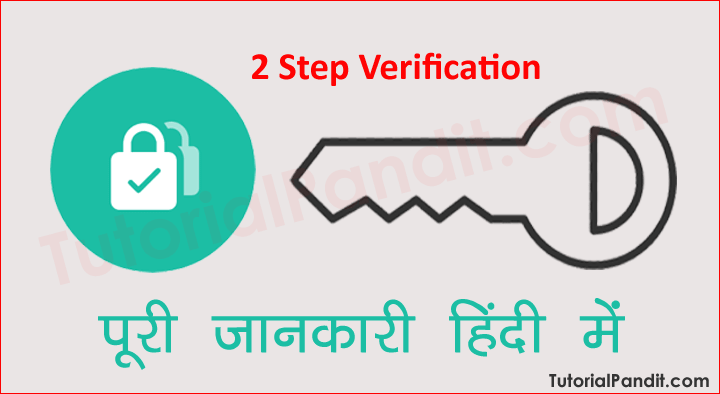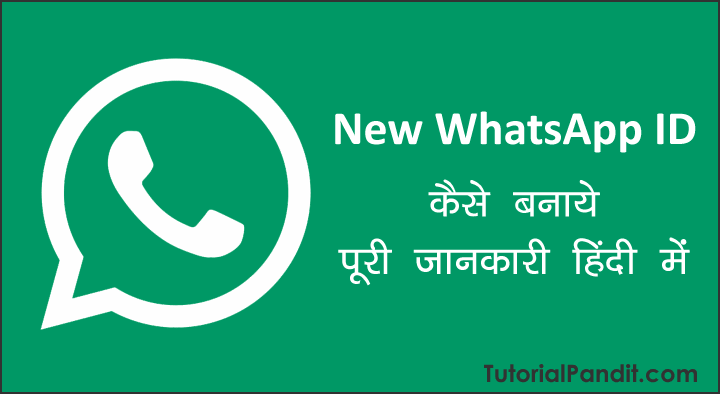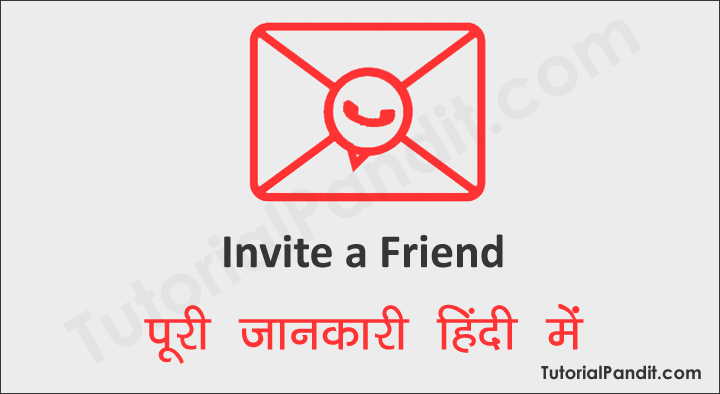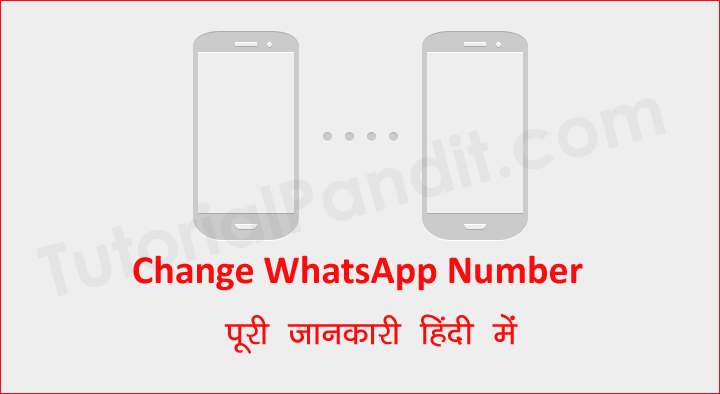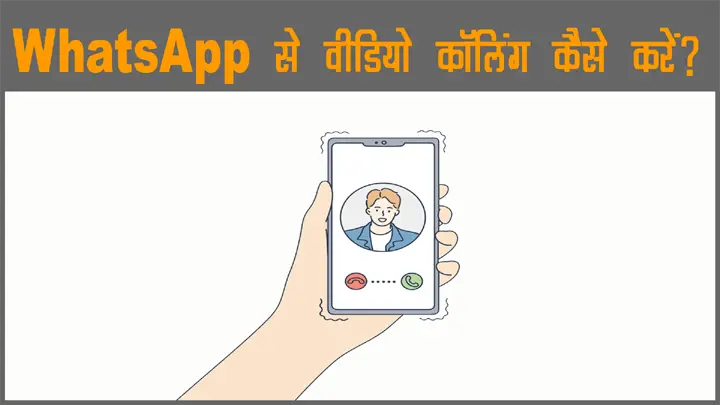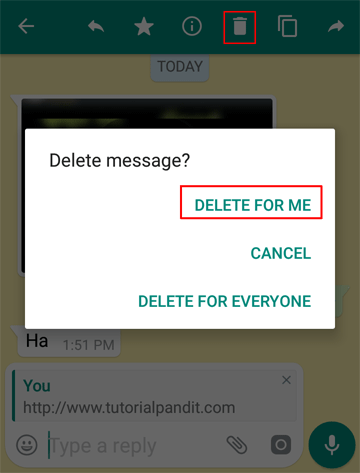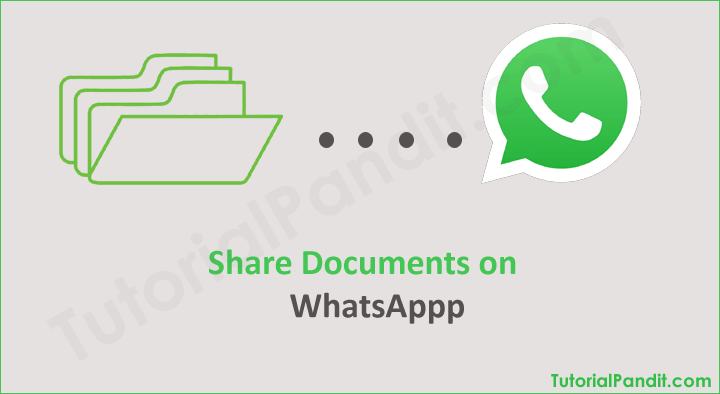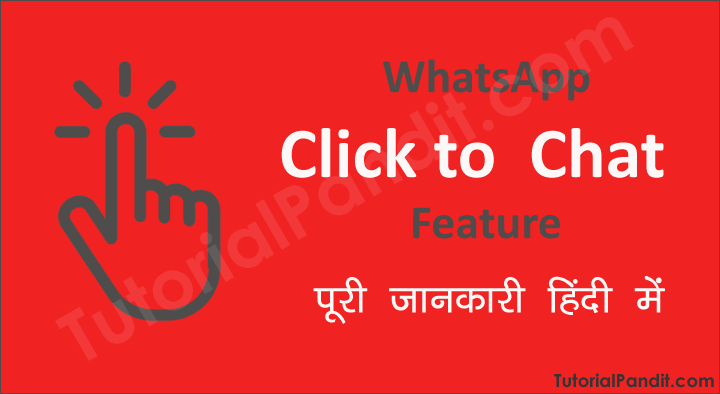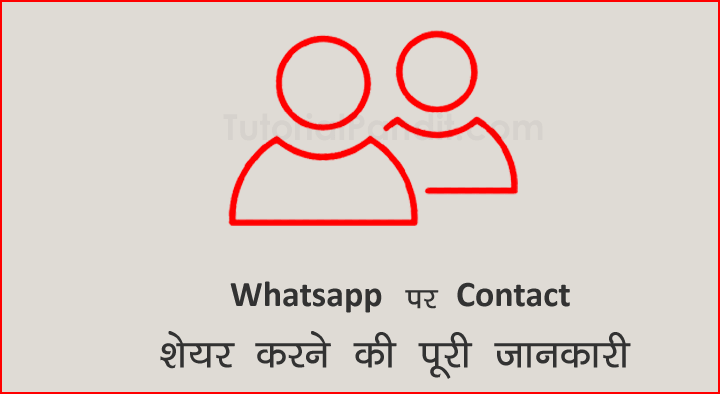इस Tutorial में हम आपको WhatsApp 2 Step Verification Feature in Hindi की पूरी जानकारी देंग़े. आप जानेंग़े कि WhatsApp Two-Step Verification Enable कैसे करें? WhatsApp Two-Step Verification Disable कैसे किया जाता हैं? और साथ में जानेंगे कि WhatsApp Two-Step Verification Use क्यों करना चाहिए?
अध्ययन की सुविधा के लिए हमने इस Tutorial को निम्न भागों में बांटा है.
Table of Content
- WhatsApp Two-Step Verification क्या है?
- WhatsApp Two-Step Verification Enable कैसे करें?
- WhatsApp Two-Step Verification Disable कैसे करें?
- WhatsApp Two-Step Verification PIN Change कैसे करें?
- WhatsApp Two-Step Verification Email ID Change कैसे करें?
- WhatsApp Two-Step Verification Enable का उपयोग क्यों करना चाहिए? इसके क्या फायदे हैं.
- आपने क्या सीखा?
WhatsApp Two-Step Verification क्या है?
अन्य Messaging Apps की भांति WhatsApp भी अपने Users की Security and Privacy को प्राथमिकता देता हैं. इसलिए WhatsApp भी अपने Users को Two-Step Verification Feature (in Hindi) की सुविधा मुहैया कराता हैं.
यह फिचर Users के Data and Account को Secure रखने के लिए एक अतिरिक्त कवच है. जिसमे एक कवच (Verification Code) WhatsApp द्वारा लगाया जाता हैं. और दूसरा कवच (6 Digit PIN) खुद Users द्वारा लगाया जाता हैं.
Two-Step Verification Feature में वाट्सएप द्वारा Users के माध्यम से एक 6 अंकों का पासकोड बनवाया जाता है. जिसका उपयोग Users अपने मोबाईल नम्बर को WhatsApp पर Registration के दौरान Verify करने के लिए करता है. इस नम्बर के बिना Number Verify नही हो सकता है. इस प्रकार Users की अनचाहे Registration से सुरक्षा हो जाती है.
WhatsApp Two-Step Verification Enable कैसे करें?
Step: #1
सबसे पहले अपने WhatsApp को Launch कीजिए. लॉच करने के लिए इसके आईकन पर हल्का सा टैप कीजिए.
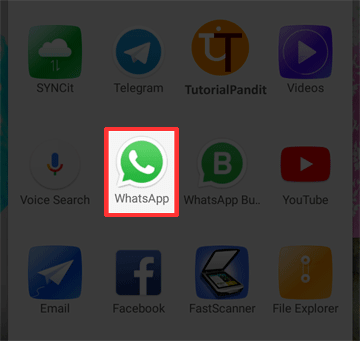
Step: #2
अब Menu ⋮ पर टैप करके Settings पर टैप कीजिए.

Step: #3
अब Account Settings पर टैप कीजिए.
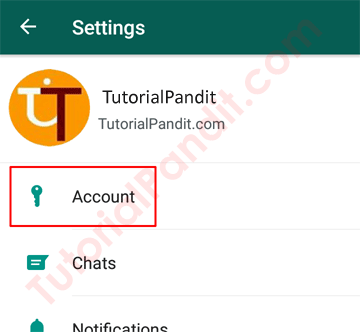
Step: #4
अब आपके सामने Account Settings Open होगी. यहाँ से आप Two-step verification पर टैप कीजिए.
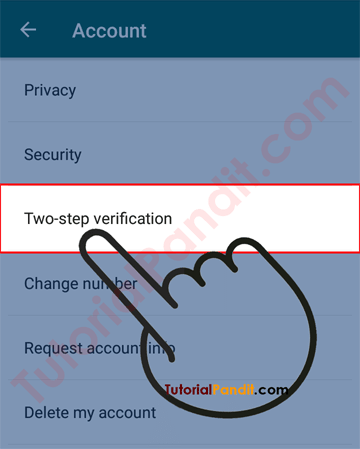
Step: #5
अब आप Two-step Verification Enable करने के लिए अनुमति देने के लिए Enable बटन पर टैप कीजिए.
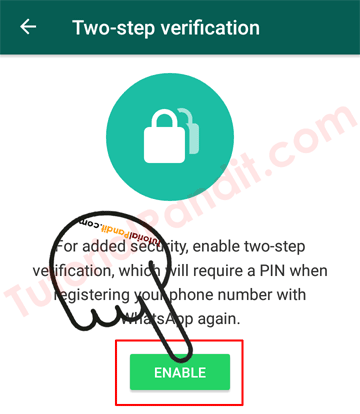
Step: #6
Enable करने के बाद अब आपको 6 Digit PIN बनाना है. जिसका उपयोग आप नम्बर वेरीफाई करने के लिए करेंग़े. इसे याद रखे भूले नहीं. PIN लिखने के बाद Next पर टैप कीजिए.
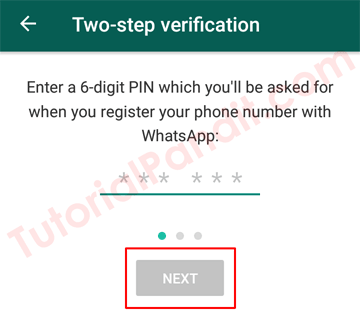
Step: #7
अब आपको अपना ईमेल अकाउंट भी जोडना है. इसके लिए आप अपनी ईमेल आई डी लिखे और उसे Confirm करके Save पर टैप करके आगे बढे.
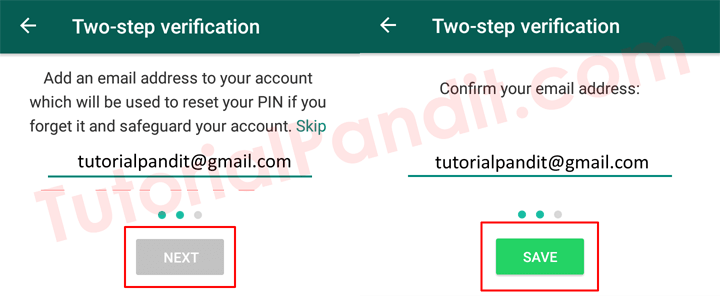
Step: #8
बधाई हो! आपने Successfully Two-step Verification Enable कर लिया है. और आप Done पर टैप करदें.
WhatsApp Two-Step Verification Disable कैसे करें?
WhatsApp Two-Step Verification Feature एक अतिरिक्त सुरक्षा कवच प्रदान करता है. इसलिए इसे Enable ही रखना चाहिए. अगर फिर भी किसी कारणवश आप WhatsApp Two-Step Verification Disable करना चाहते है तो नीचे बताये गये स्टेप्स का पालन करके इसे हटा सकते है.
Step: #1
सबसे पहले ऊपर बताये गये स्टेप्स में से क्रमश: 1-4 स्टेप्स को दोहराएं.
Step: #2
अब आपके सामने Two-Step Verification Feature से संबंधित कुछ विकल्प मिलेंगे. यहाँ से आप Disable पर टैप कीजिए.
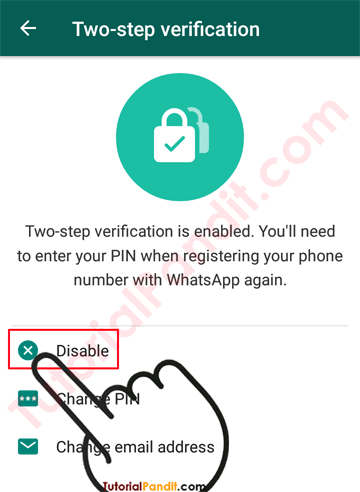
Step: #3
अब Disable Confirm करने के लिए दुबारा DISABLE पर टैप करके इसे Disable कर दें.
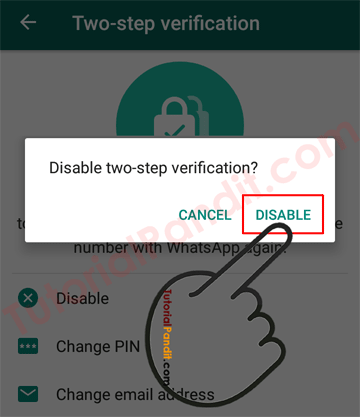
WhatsApp Two-Step Verification PIN Change कैसे करें?
Step: #1
सबसे पहले ऊपर बताये गये स्टेप्स में से क्रमश: 1-4 स्टेप्स को दोहराएं.
Step: #2
अब आपके सामने Two-Step Verification Feature से संबंधित कुछ विकल्प मिलेंगे. यहाँ से आप Change PIN पर टैप कीजिए.
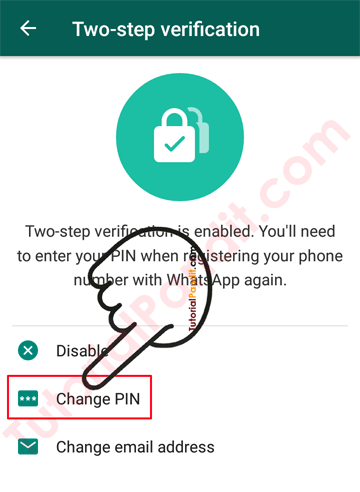
Step: #3
अब जो नया PIN Change करना चाहते उसे लिखकर सेव कर दीजिए. PIN Change हो जायेगा.
WhatsApp Two-Step Verification Email ID Change कैसे करें?
Step: #1
सबसे पहले ऊपर बताये गये स्टेप्स में से क्रमश: 1-4 स्टेप्स को दोहराएं.
Step: #2
अब आपके सामने Two-Step Verification Feature से संबंधित कुछ विकल्प मिलेंगे. यहाँ से आप Change email address पर टैप कीजिए.
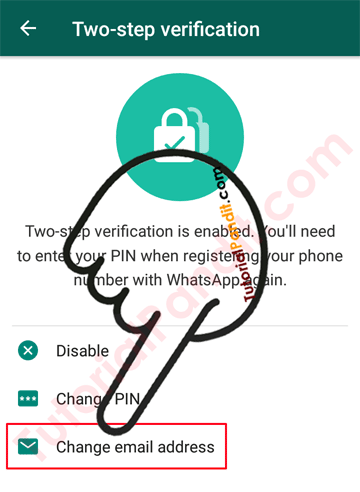
Step: #3
अब आप नई ईमेल आई डी लिखकर सेव कर दीजिए. आपका Email Address Change हो जायेगा.
WhatsApp Two-Step Verification काम कैसे करता है और इसके क्या फायदे हैं?
दरअसल, WhatsApp पर Account बनाते समय WhatsApp पर Mobile Number Register करना पडता है. WhatsApp Mobile Number Register करने से पहले उस नम्बर को Verify करता है. इसके लिए Users के मोबाईल नम्बर पर एक 6 Digit Code SMS के माध्यम से भेजा जाता हैं. फिर User उस कोड को लिखकर नम्बर वेरीफाई करता हैं. ये प्रक्रिया सभी Users को करनी पडती हैं.
लेकिन, Two-Step Verification Feature Enable करने के बाद आप स्वयं एक 6 Digit PIN बनाते है. और WhatsApp द्वारा आपका नम्बर वेरीफाई करने के बाद आप खुद भी इस PIN द्वारा अपना नम्बर वेरीफाई करते हैं. इस तरह आपका नम्बर दो बार वेरीफाई होता हैं.
अब, जब कभी भी आप WhatsApp पर अपना नम्बर Register करते समय Verify करेंगे तो आपको ये प्रक्रिया हर बार दोहरानी पडेगी. और 6 Digit PIN को जाने बगैर कोई भी व्यक्ति आपका नम्बर वेरीफाई नही करा पायेगा.
WhatsApp 2 Step Verification के फायदें – Benefits
Phone खोने पर, SIM Card खराब होने पर, या Device Switch करने पर हमे दोबारा Number Register करना पडता है. और तभी WhatsApp Two-Step Verification Feature अपना काम करता है. और अनजाने/अनचाहे वेरिफिकेशन से आपकी सुरक्षा करता है.
इसका सबसे बडा फायदा यही हैं कि Users को भी अपना नम्बर वेरीफाई करना पडता है. इसलिए मोबाईल नम्बर तक पहुँच होने पर भी नम्बर वेरीफाई नहीं हो सकता हैं. इसका मतलब Double Security मिलती है.
अब यदि कोई आपके नम्बर से WhatsApp Account बनाने के लिए मोबाईल नम्बर वेरीफाई कराना चाहेगा तो नही करा पायेगा. जब तक 6 Digit PIN नही पता होगा यह नम्बर वेरीफाई नहीं हो पायेगा.
आपने क्या सीखा?
इस Tutorial में हमने आपको WhatsApp Read Receipts के बारे में पूरी जानकारी दी हैं. आपने जाना है कि WhatsApp Read Receipts क्या होती हैं? और Read Receipts को कैसे Hide/Unhide करते है? हमे उम्मीद हैं कि यह Tutorial आपके लिए उपयोगी साबित होगा.
#BeDigital